レイアウト空間から印刷してみましょう。
1 – レイアウト空間から印刷します
印刷用の図面ファイルを開きます。
2 – レイアウト空間に移動する
画面左下の見出しタブで、レイアウト1をクリックし、レイアウト空間に切り替えます。
3 – レイアウト空間を確認する
レイアウト空間に切り替わりました。(別名:ペーパー空間)
モデル空間では原寸で描き、レイアウト空間で尺度を与えます。
4 – 既定のビューポートを削除する
モデル空間のオブジェクトが表示されている周囲の枠線(ビューポート)を削除します。
対象オブジェクトを選択してDeleteキーで削除できます。
5 – ページ設定管理1
リボン:[出力]タブ‐[印刷]パネルの[ページ設定管理]をクリックします。
6 – ページ設定管理2
新規作成のボタンを押します。
7 – ページ設定管理3
新しいページ設定名を入力し、OKボタンを押します。
ここではセットアップ1という規定の名称のまま、進めます。
8 – コマンドが起動する
[ページ設定]ダイアログボックスが開きます。
9 – ページ設定1
出力するプリンターやプロッターをリストから選択します。
ここでは、「DWG TO PDF.pc3」を選択します。
10 – ページ設定2
印刷したい用紙のサイズを選択します。ここではA4(297×210)を選択します。
印刷範囲を指定します。
11 – ページ設定3
印刷スタイルテーブルを選択します。
「monochrome.ctb」(白黒印刷)を選択します。
尺度を選択します。レイアウト空間の場合は用紙に対する尺度(1:1)を選択します。
用紙の向きを選択します。
OKボタンを押します。
12 – ページ設定4
現在に設定を押し、閉じるを押します。
13 – 画層変更
レイアウト1の画面に戻ります。
リボン:[ホーム]タブ‐[画層]パネルのリストから[Defpoints]を選択します。
Defpointsは寸法図形を描くと自動的に追加される印刷されない画層です。
14 – コマンドの実行
リボン:[表示]タブ‐[ビューポート]パネルの[矩形]をクリックします。
15 – ビューポートの作成1
キーボードから「0,0」と入力しEnterキーを押します。
長方形を描く要領で、用紙サイズのx=297、y=210の矩形でビューポートを作成します。
16 – ビューポートの作成2
キーボードから「297,210」と入力しEnterキーを押します。
17 – ビューポートの作成3
ビューポートが完成し、モデル空間を反映します。このあと、尺度の調整を行います。
18 – ビューポートの作成4
ビューポート枠を選択します。
注釈尺度をクリックし、リストの中から1:100を選択します。
19 – ビューポートの作成5
ビューポートの尺度が調整されました。
20 – 印刷を実行する1
リボン:[出力]タブ‐[印刷]パネルの[印刷]をクリックします。
21 – 印刷を実行する2
印刷ダイアログボックスが開きます。OKボタンを押すと印刷が開始されます。
ページ設定を行うと、印刷時に都度各項目を入力する必要がありません。
ページ設定はモデル空間でも作成出来ます。
印刷という行為自体はモデル空間の場合と同様です。
22 – 印刷の完了
印刷機から出力する場合は、印刷設定で出力先を指定します。
PDF出力の場合は自動的にAcrobatReader等が開いて出力後の状態を確認できます。



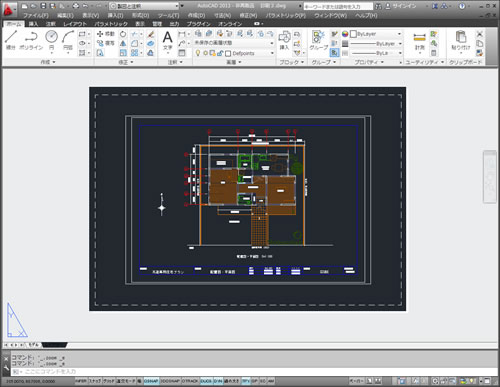
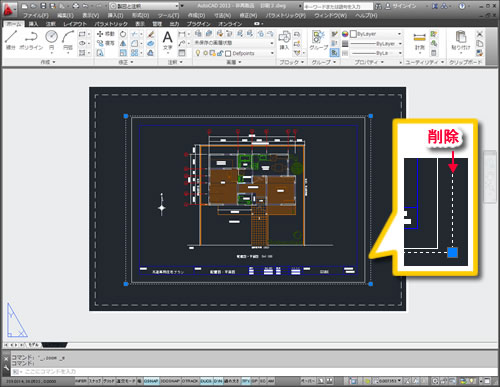
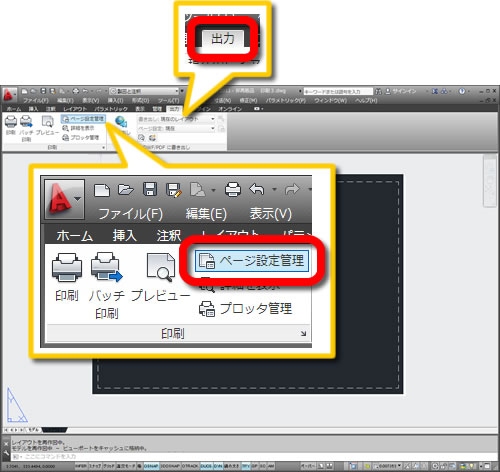

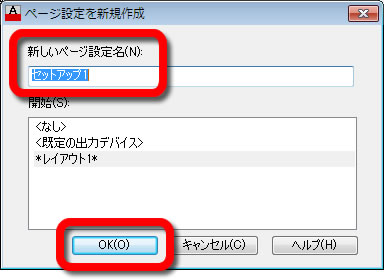

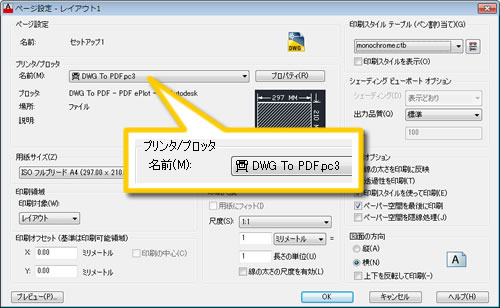
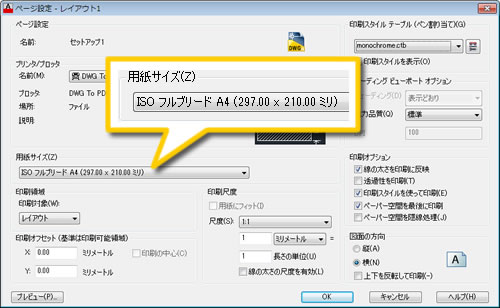
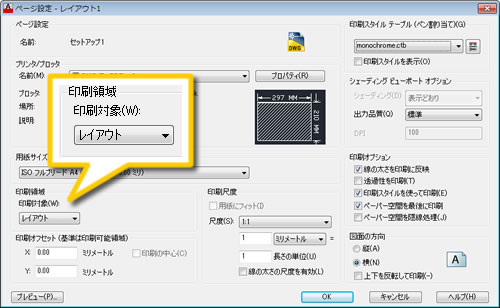
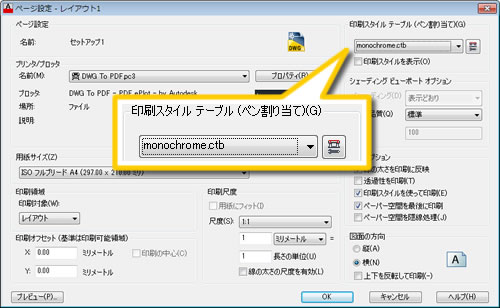
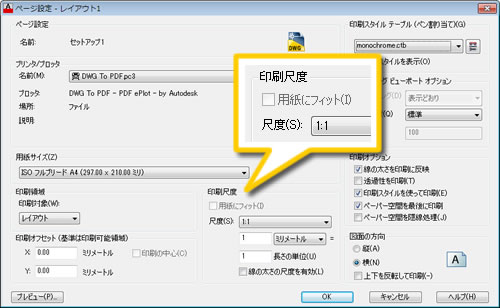
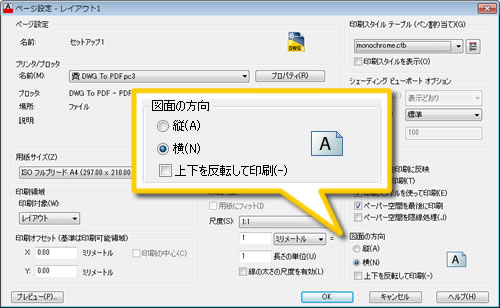
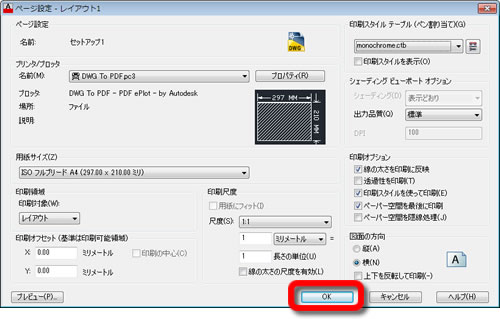

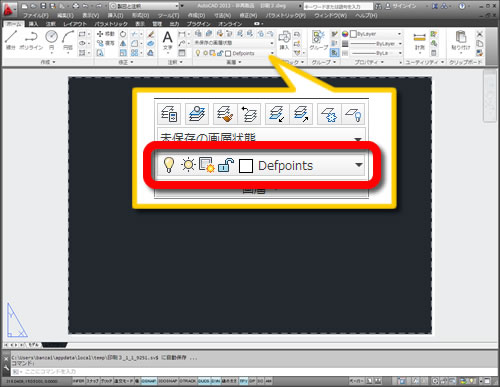
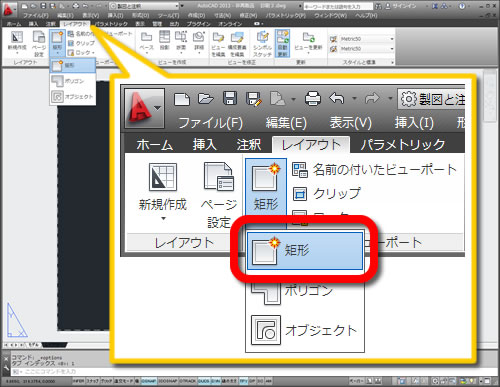
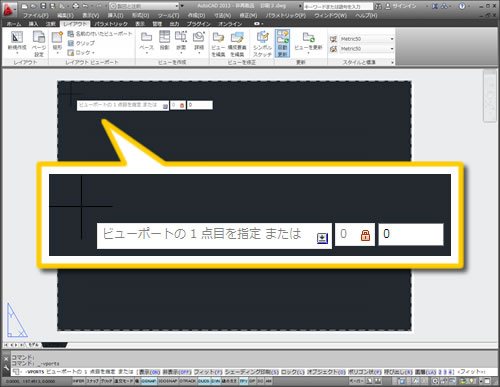
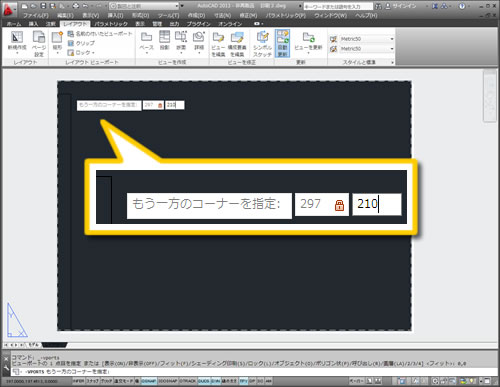
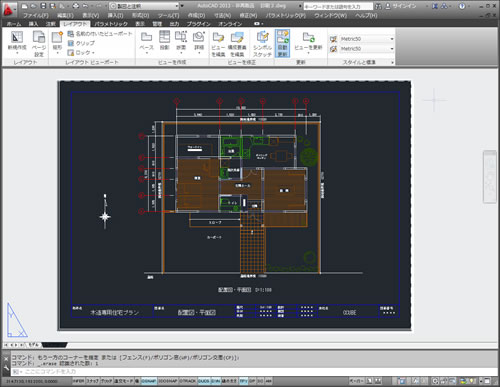


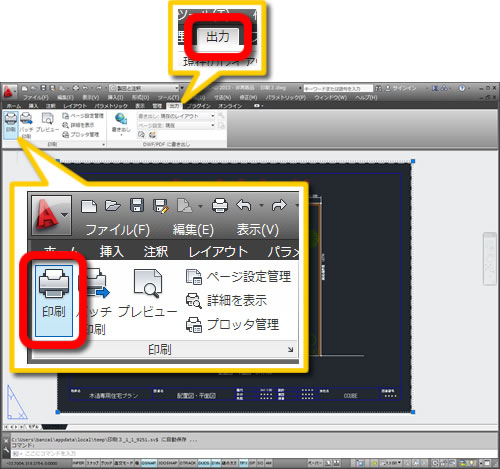
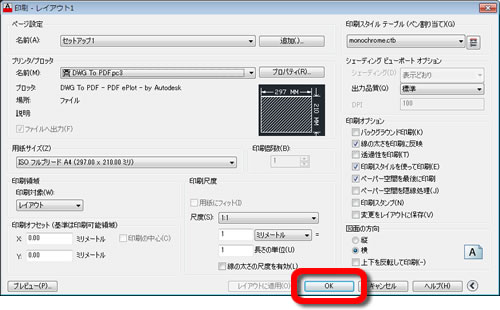
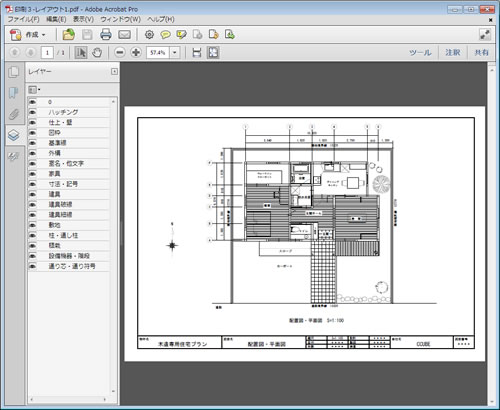




旧バージョンの印刷テーブルを移行したいのですが
plot stylesフォルダはどこにありますか?
モデル空間とレイアウト空間とも文字の印刷ができません、いずれも手順のうちプレビューでは、文字は表示されているが、印刷実行の時のPDFでは文字は消えています。
また、モデルからレイアウトに切替えて図面枠(ビューポート)を削除するとオブジェクトも全て消えてしまいます。
何が問題なのか教えてください。
文字が書いてある辺りをズームすると文字がありませんか?
文字サイズの設定が原因かもしれませんよ。
文字スタイルの異尺度設定を行っていない。または、文字設定が原寸に対して小さいサイズ(1mmとか)が設定されていることが考えられます。
また、ビューポートはモデル空間を参照する窓なので、ビューポートを削除するとモデル空間を参照する窓が無くなるのでレイアウトになにも表示されなくなります。
下記がご参考になるかと思いますのでご覧ください。
・AutoCADについて知っておいてほしいこと
http://cadcam.ne.jp/autocad/beginner/intro/
・文字スタイル設定
http://cadcam.ne.jp/autocad/beginner/level1/lesson2/p2/
・レイアウトからの印刷
http://cadcam.ne.jp/autocad/beginner/level1/lesson9/